Cara Install Windows 8.1 ke Dalam FlashDisk / Harddisk Eksternal
Pernah membayangkan punya sebuah OS Windows 7 atau Windows 8/8.1 yang langsung bisa dijalankan di USB FlashDisk ? jika kalian pernah membayangkan hal tersebut, kali ini saya akan memberikan tutorialnya dengan mudah cara install Windows 7 atau Windows 8/8.1 di USB FlashDisk. Cara ini bukan membuat bootable Windows ke USB FlashDisk loh, namun dengan cara ini kita akan benar-benar menginstall OS Windows 7 / 8.1 kedalam sebuah FlashDisk yang nantinya bisa kita bawa kemana-mana !
Berikut bahan-bahan yang dibutuhkan :
- Sebuah FlashDisk berukuran 16 GB atau 32 GB atau sebuah Harddisk External ( Sangat direkomendasikan sudah USB 3.0 bukan 2.0, agar transfer data lebih cepat ).
- File ISO Windows 7 ( Download Disini ) / Windows 8 ( Download Disini )
- Software WinToUSB ( Download Disini ).
Jika sudah dipersiapkan, silakan kalian lihat tutorialnya dibawah ini
1. Install aplikasi WinToUSB, setelah itu jalankan WinToUSB sebagai Administrator ( Klik Kanan --> Run As Administrator ).
2. Setelah itu, arahkan menuju file ISO Windows 7 / 8 yang ingin kalian install kedalam flashdisk kalian dengan cara mengklik Browse. Jika sudah, klik Next.
 |
| Klik untuk memperbesar gambar |
3. Langkah ketiga, tunjukan USB FlashDisk yang akan diinstall Windows, FlashDisk yang dipilih harus diformat terlebih dahulu, oleh karena itu pilih Yes,
4. Berikutnya akan muncul peringatan seperti ini, kalian akan disuruh memilih apakah berbentuk MBR atau GPT. ( Pilih saja MBR ) dan klik OK.
5. Kalian akan diberitahu untuk memilih mana yang akan menjadi boot partition dan system partition.
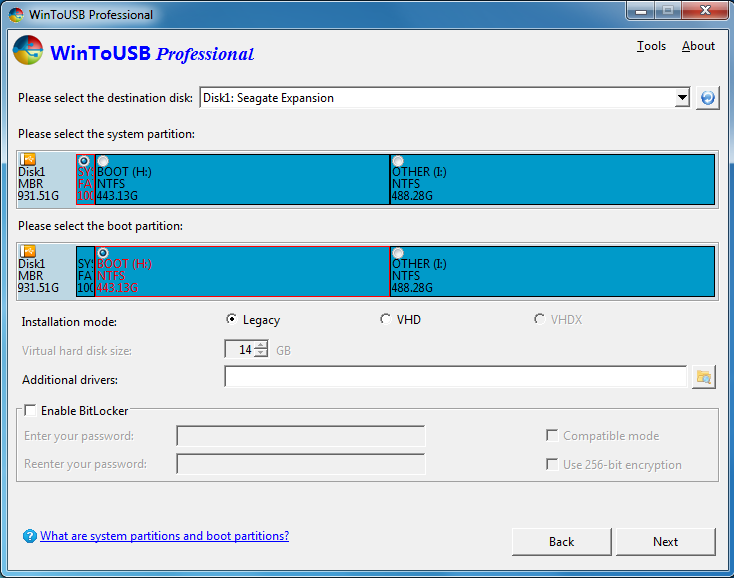
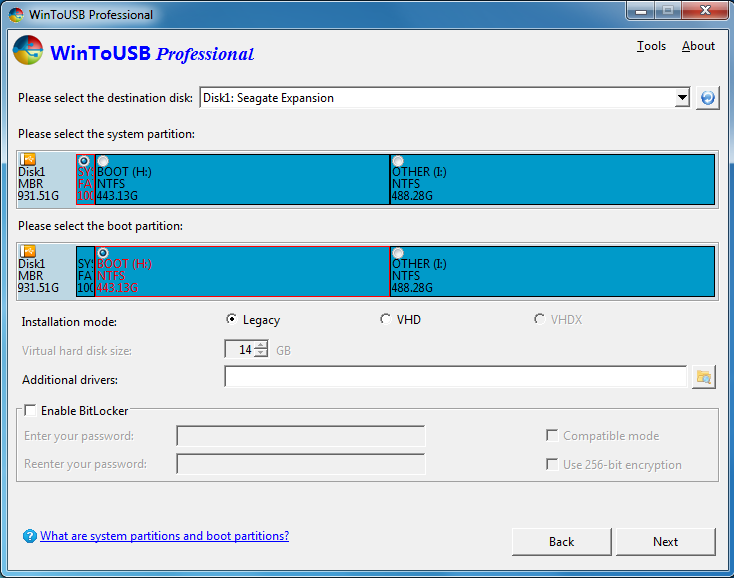
- boot partition adalah sebuah partisi yang berisi berbagai macam file yang dibutuhkan Windows, biasanya partisi ini berisi folder Program Files, Windows, Program Data, dan lain sebagainya.
- system partition / adalah sebuah partisi yang berisi berbagai macam file seperti Ntldr, Boot.ini, Ntdetect.com, bootmgr. Apabila partisi ini tidak ada, maka kamu tidak akan dapat masuk kedalam Windows ( Baca lebih lengkap disini )
5. Tunggu hingga installasi sampai selesai dan ini butuh beberapa menit tergantung besarnya file ISO.
 |
| Klik untuk memperbesar gambar |
6. Done ! kamu sudah berhasil mengubah USB FlashDisk kamu menjadi sebuah Windows 'berjalan" yang dapat dijalankan dikomputer mana saja. Untuk menjalankannya lewat flashdisk hanya butuh mengubah boot sequence / peringkat boot di BIOS PC kamu dan letakkan USB FlashDisk kamu menjadi first boot atau booting yang paling awal.
 |
| Klik untuk memperbesar gambar |
VIDEO
Note :
- Jika kamu mencolok pertama kali USB FD kamu ke PC, maka akan memakan waktu yang cukup lama, hal ini normal, Windows akan mengkonfigurasikan driver dan lain sebagainya dengan PC kamu ( seperti saat pertama kali install ulang ). Hal ini akan terus terjadi apabila kamu menjalankan Windows Portable ini didalam komputer / PC yang berbeda-beda.
- USB FlashDisk memiliki kecepatan transfer data yang lambat dibandingkan Harddisk External yang saat ini sudah mendukung USB 3.0.
- Untuk installasi driver, bisa menggunakan software driver updater seperti Driverpack, SamDrivers, iObit Driver Booster, SlimDriver dan sejenisnya.
- Bisa digunakan untuk Windows Server juga. Namun catatan lainnya adalah, Windows 7 / Server tidak benar-benar portable. Terkadang kalian akan memiliki masalah dalam proses aktivasi dan juga driver.
- Khusus untuk Windows 7 dan Windows Server, hanya support untuk port USB 2.0 bukan 3.0.
- Tidak bisa untuk Windows XP
- Sangat direkomendasikan menggunakan Windows 8.1 Enterprise, karena untuk saat ini Windows 8.1 Enterprise sudah terdapat sebuah fitur WindowsToGo.


Tidak ada komentar